iCloud es un centro conveniente para sincronizar una gran variedad de datos personales, algunos de ellos contraseñas secretas. Pero si pierde o vende un dispositivo o lo roban, puede terminar exponiendo su información de manera grande y pequeña. Apple protege los datos de tu dispositivo al requerir un código de acceso, una contraseña o un requisito de Touch ID/Face ID para acceder al hardware, y eso es suficiente barrera la mayor parte del tiempo, junto con que Apple solicita una contraseña u otra validación cuando intentas realizar compras en sus diversas tiendas de medios y aplicaciones.
Pero incluso si no puede obtener acceso al dispositivo, puede cortar su conexión a su cuenta de iCloud, lo que puede reducir parte del impacto.
Para un dispositivo perdido o robado, desea comenzar con Buscar mi: puedes bloquear, marcar como perdido o incluso borrar un iPhone, iPad, Mac o iPod touch a través de Find My, y ese podría ser el mejor curso de acción. También puede rastrear su ubicación cuando está conectado a una red, lo que podría permitirle encontrar un artículo faltante o dar a las fuerzas del orden una pista para encontrar a un ladrón.
Si esa no es la opción correcta, quita el dispositivo de tu cuenta de iCloud. Tienes cuatro caminos diferentes para llevar a cabo eso.
En cada caso, cambie la contraseña de iCloud después de quitar el dispositivo para garantizar el mayor nivel de seguridad.
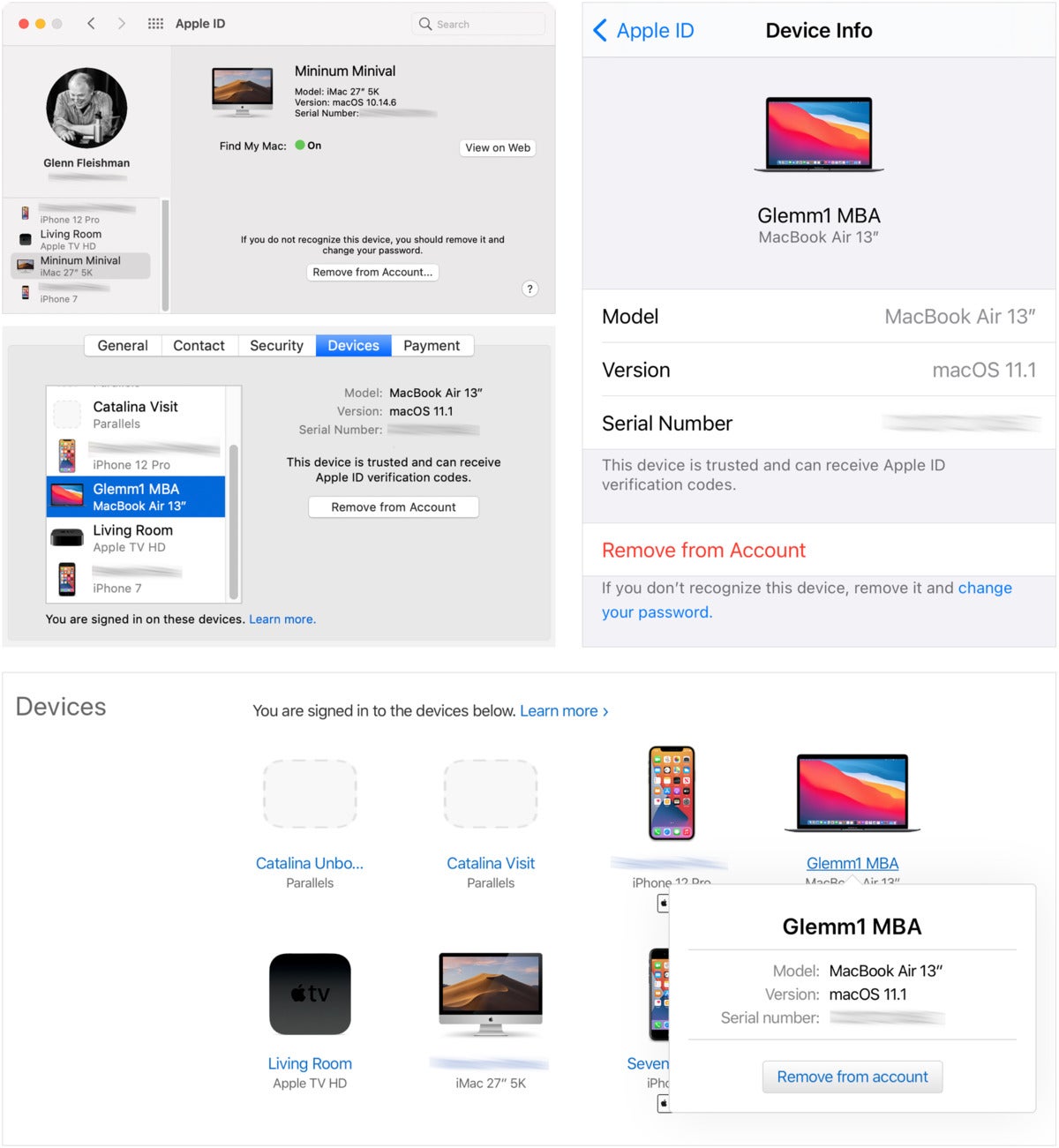 IDG
IDGApple ofrece muchas formas de eliminar un dispositivo de forma remota de una cuenta de iCloud. En el sentido de las agujas del reloj, desde la parte superior izquierda: Big Sur, iOS 14, Apple ID site y Mojave.
Eliminar a través de iOS/iPadOS
- Abrir configuración > nombre de cuenta.
- Desliza el dedo hacia abajo para ver los dispositivos asociados.
- Toque el dispositivo que desea quitar.
- Pulsa Eliminar de la cuenta y confirma.
Eliminar a través de macOS Mojave y versiones anteriores
- Abra el panel de preferencias de iCloud.
- Haga clic en Detalles de la cuenta.
- Haga clic en Dispositivos.
- Seleccione el dispositivo que desea quitar.
- Haga clic en Quitar de la cuenta y confirme.
Quitar a través de macOS Catalina y versiones posteriores
- Abra el panel de preferencias de ID de Apple.
- Seleccione su dispositivo de la lista en la parte inferior izquierda del panel.
- Haga clic en Quitar de la cuenta y confirme.
A través del sitio web de ID de Apple
- Inicie sesión en su cuenta de ID de Apple en
{{#url}} appleid.apple.com {{/url}} {{^url}} appleid.apple.com {{/url}}
.
- Desplácese hacia abajo hasta la sección Dispositivos y haga clic en el nombre del dispositivo.
- Haga clic en Quitar de la cuenta y confirme.
Este artículo de Mac 911 responde a una pregunta enviada por Caroline, lectora de Macworld.
Ask Mac 911
Hemos compilado una lista de las preguntas que se nos hacen con más frecuencia, junto con respuestas y enlaces a columnas:
para ver si su pregunta está cubierta. Si no, siempre estamos buscando nuevos problemas a resolver! Envíe el suyo por correo electrónico a
incluyendo capturas de pantalla según corresponda, y si desea que se use su nombre completo. No todas las preguntas serán respondidas, no respondemos al correo electrónico y no podemos proporcionar asesoramiento directo para la solución de problemas.